【2】YouTube動画の内容を要約してくれる「YouTube Summary with ChatGPT」
YouTube動画のなかには意外と時間が長くて、とても最後まで見ていられない場合がありますよね。
そのようなときは、YouTubeの内容を要約してくれるプラグイン「YouTube Summary with ChatGPT」がオススメです。
このYouTube Summary with ChatGPTは、動画の音声を文字起こしして、ChatGPTが動画の内容を要約してくれる優れもの。
これなら、そのYouTube動画の内容をとりあえずザックリ把握するのに役立つでしょう。
ちなみに、YouTube Summary with ChatGPTは、LIVE配信の動画では使えませんが、動画がアーカイブされれば他の動画と同じように要約できます。
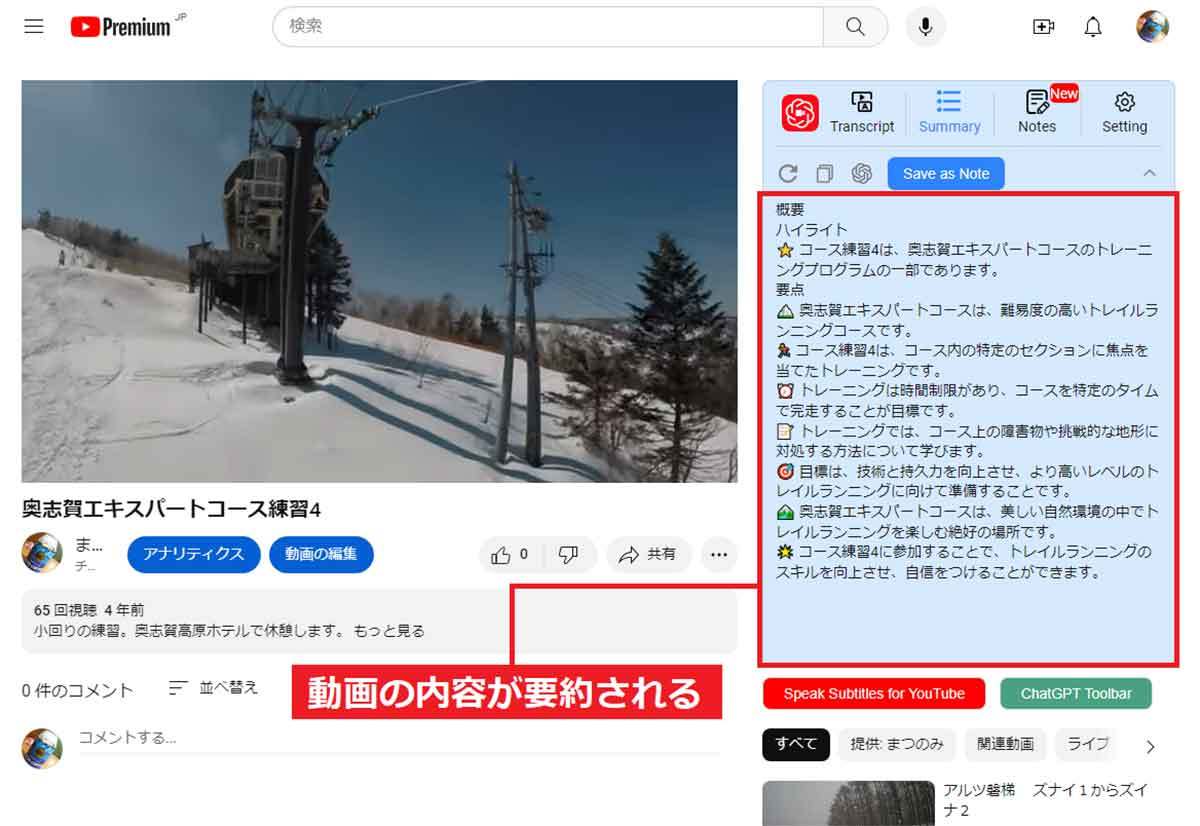
YouTubeで長時間配信されたライブ配信でも、アーカイブされていれば、動画を要約することができるので、忙しいときに助かります
「YouTube Summary with ChatGPT」を利用する手順
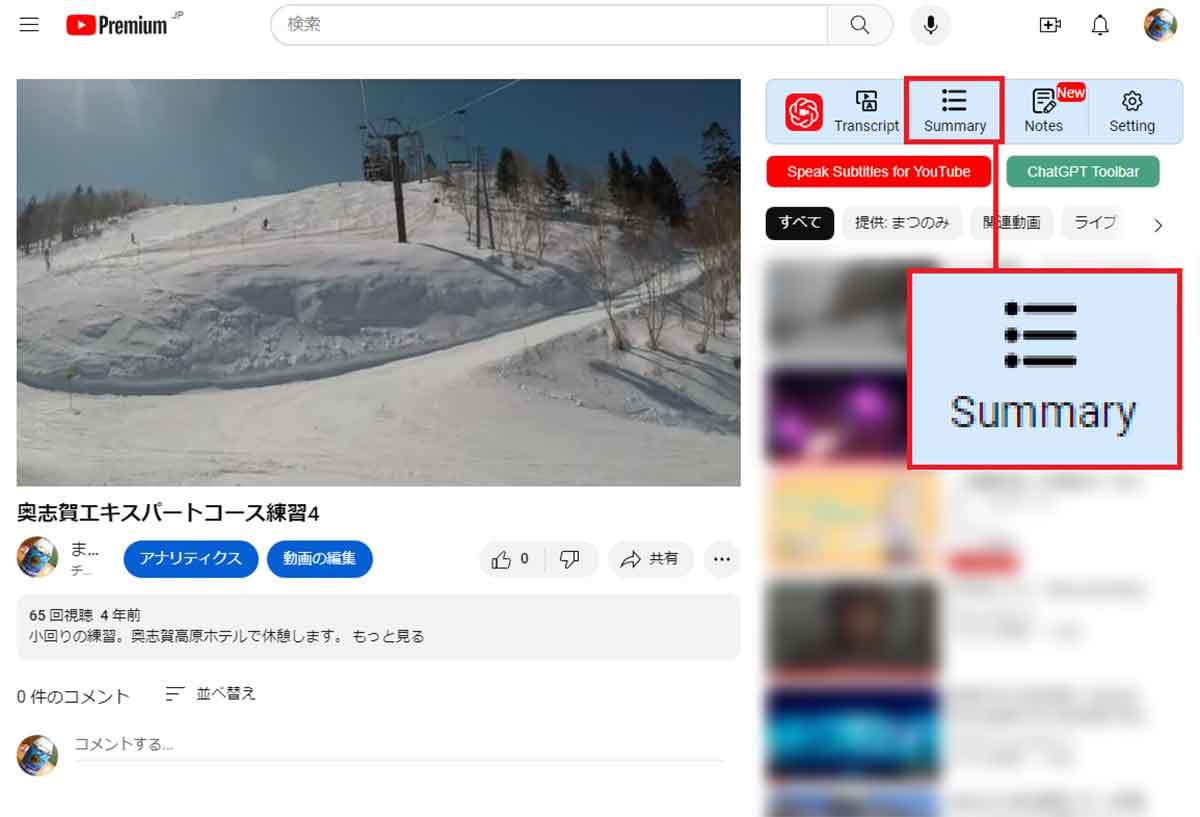
YouTube Summary with ChatGPTを導入したあとYouTubeをChromeで開くと、動画の右側にアイコンが表示されるので、「Summary」をクリックすればOKです
【3】キーワードを箇条書きするだけでGmailの例文を書いてくれる「ChatGPT Writer」
ビジネスメールの文章を考えるのは面倒ですよね。そのようなときには「ChatGPT Writer」を使ってみましょう。
インストール後はGmailのなかにChatGPT Writerが組み込まれていますので、メール内容の要点を箇条書きにするだけで、しっかりしたビジネス用メールの例文をChatGPTが書いてくれるのです。
例文ができたら、宛名や自分の名前、会社名などを修正すれば、そのままメールを送ることができるので、かなり実用的です。
「ChatGPT Writer」にビジネスメールを書いてもらう手順
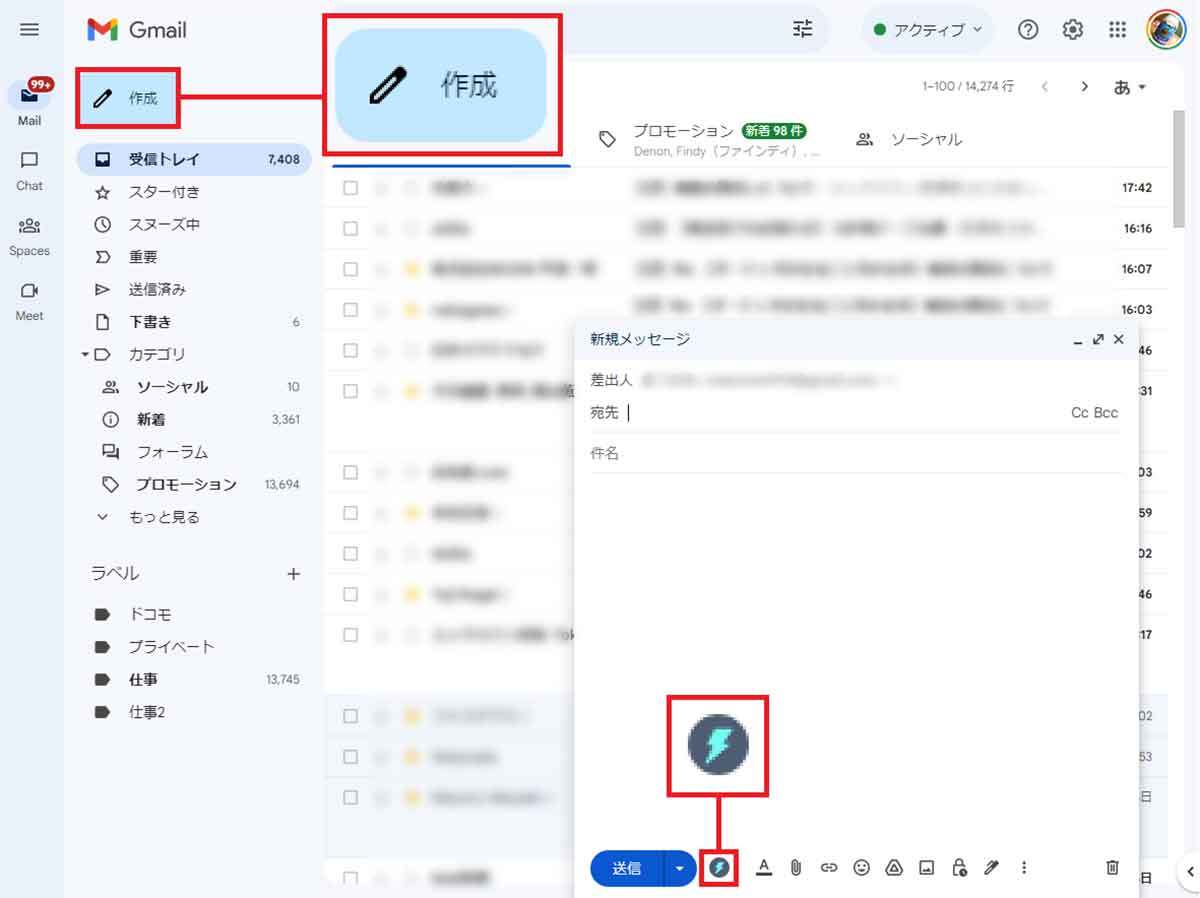
Google ChromeでGmailアプリを開いたら、メッセージの新規「作成」をクリックします。するとメール作成ウインドウの左下に「ChatGPT Writer」アイコンが表示されるので、これをクリックしましょう
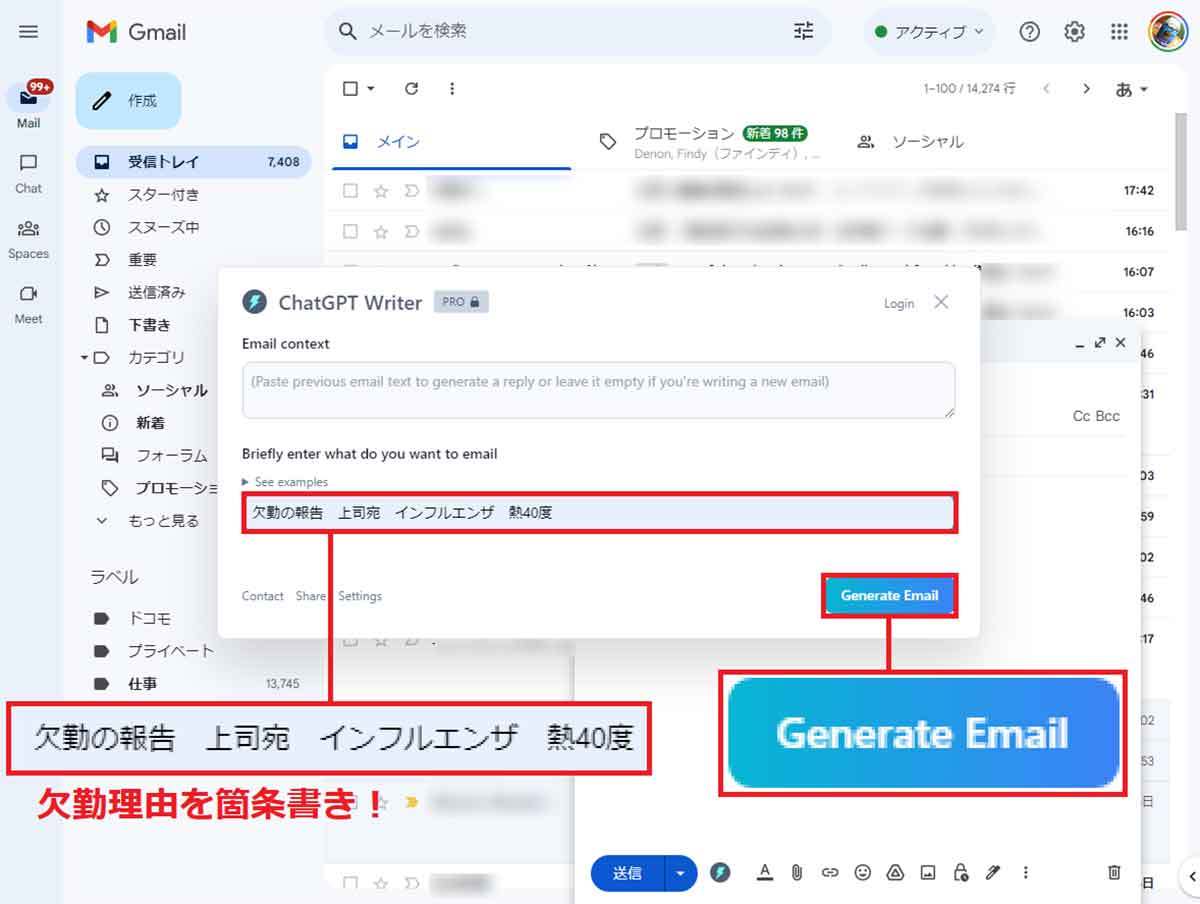
次に「ChatGPT Writer」のウインドウが開きますので、「See examples」の欄に欠勤理由を箇条書きで入力して「Generate Email」を押しましょう
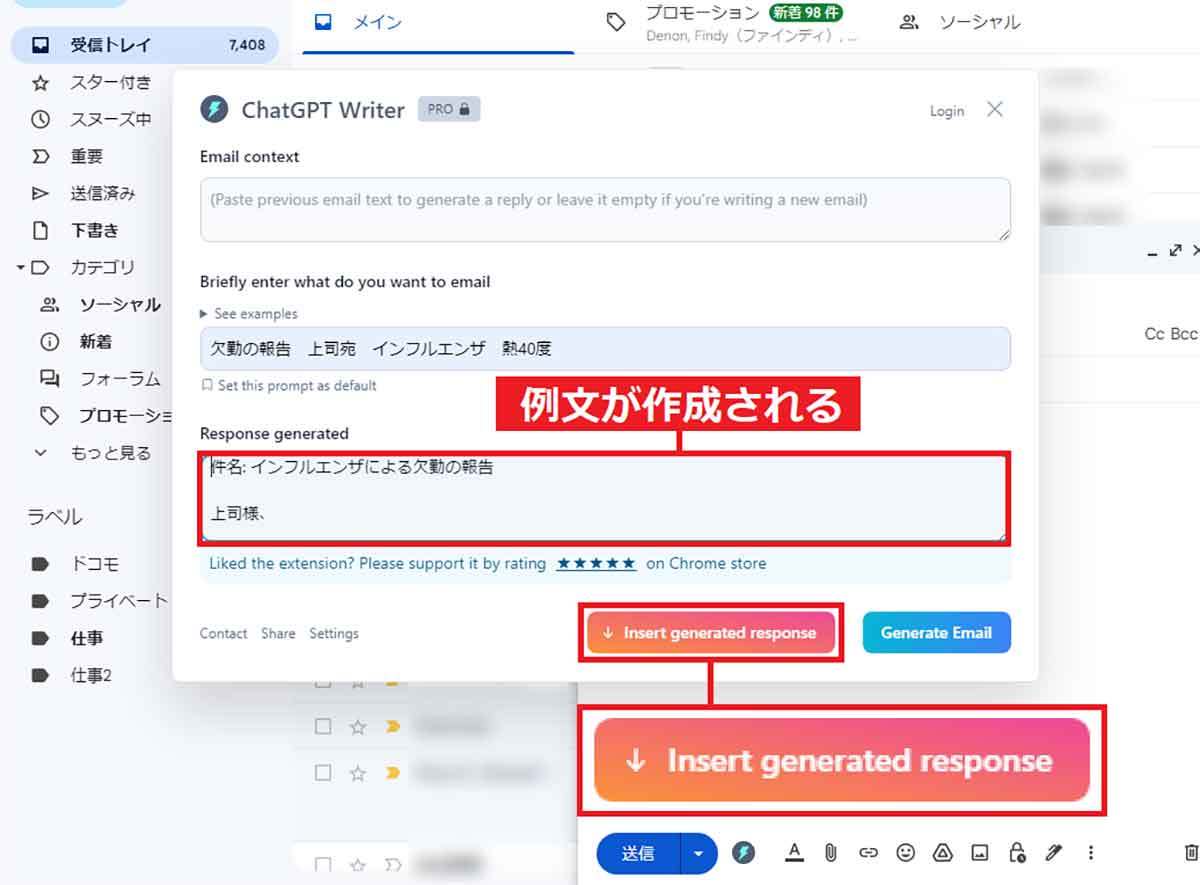
例文が作成されたら「Insert generated response」をクリックします。すると、メール作成画面にそのまま例文がコピーされるので、個人名などを変更して送信すればOKです









































